メニュー操作:省エネ設定
-
MENU ボタンを押す。
-
 [接続/電源設定]-[省エネ設定]-[オートパワーセービング]-希望の設定を選ぶ。
[接続/電源設定]-[省エネ設定]-[オートパワーセービング]-希望の設定を選ぶ。
設定項目
[無信号時設定]
[ライトオフ]:プロジェクターに信号が入力されない状態が約2分続いた場合に、自動的にライトを消灯して消費電力を少なくすることができます。信号が入力されるか、ボタンを操作すると再びライトが点灯します。ライトオフ状態では、ON/STANDBYインジケーターはオレンジ色に点灯します。
[スタンバイ]:プロジェクターに信号が入力されない状態が約2分続くと自動的に電源が切れ、スタンバイ状態になります。
[切]:無信号時設定機能を無効にします。
[信号無変化時設定]
[ライト減光]:プロジェクターに入力されている映像に変化が無い状態が続いた場合(約10秒)に、ライトモードの設定からライト出力の低減(約10%~15%)を徐々に行います。また、任意の設定時間([5分]/[10分]/[15分]/[20分]/[デモ])の入力信号無変化検出により、自動的に約5%のライト出力へ徐々に減光します。また、減光中は[ライト減光中]のメッセージが表示されます。[デモ]を選択した場合、約40秒程度で減光を開始します。信号変化、またはリモコンや操作部からの操作を検出すると、元の明るさに戻ります。
[切]:信号無変化時設定機能を無効にします。
ご注意
- 無入力信号時に自動的にスタンバイ状態にさせたくない場合には、[無信号時設定]を[切]にしてください。
- ライト減光は、時間をかけて徐々に行われるので、減光されていることに気づかない場合があります。そのため、入力信号が変化して元の明るさに戻ったときに、減光されていたことに気づく場合があります。
- ライト出力の低減量は、
 [投影設定]メニューの[ライトモード]の設定により異なります。
[投影設定]メニューの[ライトモード]の設定により異なります。